3 Cara Terbaik untuk Mengonversi WAV ke WebM Menggunakan Alat Online dan Perangkat Lunak Desktop
WebM adalah format file video; di sisi lain, WAV adalah format audio, yang berbeda. Pertanyaan yang paling sering muncul adalah, dapatkah Anda mengonversi WAV ke WebM? Jika Anda memiliki pertanyaan yang sama di benak Anda, artikel HowTo ini cocok untuk Anda. Tentu saja, Anda dapat mengonversi video ke audio, dan tujuan topik ini adalah untuk menyediakan alat dan perangkat lunak online serta mengajari Anda cara mengonversi WAV ke WebM. Untuk mempelajari lebih lanjut, silakan baca artikelnya sekarang!
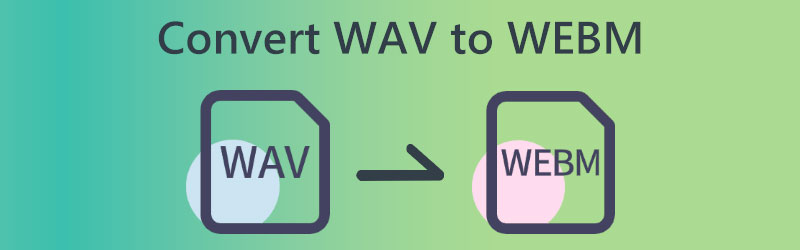

Bagian 1: Cara Terbaik untuk Mengonversi WAV ke WebM dengan Vidmore Video Converter
Pengonversi Video Vidmore menawarkan versi percobaan untuk mengonversi file WAV menjadi file WebM. Untuk alasan itu, Anda dapat dengan bebas mengunduh Vidmore Video Converter dan melanjutkan ke uji coba gratisnya. Ini adalah konverter dan editor WAV ke WebM all-in-one untuk komputer Windows dan Mac. Selain itu, alat ini juga memungkinkan Anda mengedit file WebM sebelum mengekspor, seperti menambahkan informasi metadata, menambahkan foto dan video untuk audio latar WAV, membuat layar terpisah dengan file video WebM.
Kotak alat ini menawarkan lebih dari 19 alat untuk menyempurnakan file WebM Anda dengan kompresor audio, penambah video, pengontrol kecepatan, dan banyak lagi.
Tetapi sebelum membeli Vidmore Video Converter, Anda dapat terlebih dahulu merujuk ke langkah-langkah terperinci ini untuk mengonversi WAV ke WebM menggunakan Vidmore Video Converter. Silakan lihat langkah-langkah di bawah ini, yang dapat membantu Anda menggunakan perangkat lunak secara efektif.
Langkah 1: Setelah Anda mengunduh Vidmore Video Converter, mulailah meluncurkannya untuk melihat seluruh antarmukanya.
Langkah 2: Pada antarmuka utamanya, Anda dapat melihat Tambahkan File di sisi kiri dan ikon Plus di tengah. Anda dapat memilih di antara keduanya untuk menambahkan file WAV.
Langkah 3: Untuk menambahkan file Anda, ketuk Plus ikon di tengah. Kemudian, pilih file WAV dari komputer Anda, dan file WAV Anda akan ditambahkan ke antarmuka.
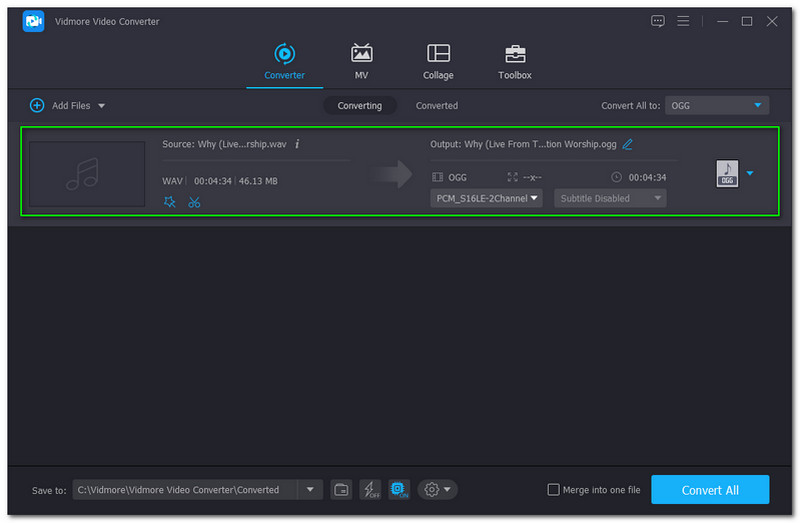
Langkah 4: Anda akan melihat Konversi Semua tombol di sisi kanan atas antarmuka dan klik. Anda akan melihat opsi Video, temukan WebM format, dan pilih Resolusi kamu lebih suka. Bisa jadi; Sama seperti Sumber, Video 4K, HD 1080P, HD 720P, dan SD 480P.

Langkah 5: Anda dapat menambahkan file lain. Namun, jika tidak ada file untuk ditambahkan, Anda dapat melanjutkan ke proses konversi dan klik tombol Konversi Semua tombol.

Langkah 6: SEBUAH Folder yang Dikonversi di komputer Anda akan muncul setelah proses konversi. Sekarang, Anda dapat mulai memutar file keluaran WebM.
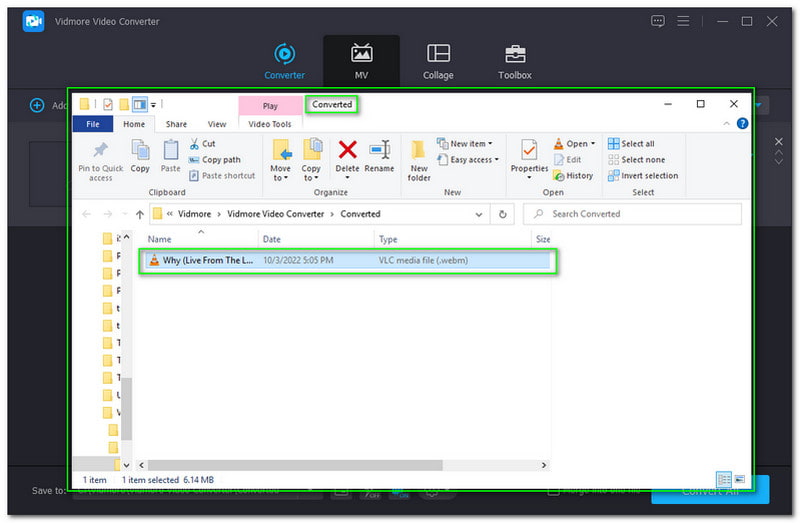
Begitulah cara Anda mengonversi file WAV Anda ke format WebM menggunakan Vidmore Video Converter. Bagian luar biasa yang juga akan Anda sukai dari perangkat lunak ini adalah ia mendukung berbagai format file, seperti format video dan audio, dan bahkan perangkat.
Singkatnya, Vidmore Video Converter adalah perangkat lunak konverter yang komprehensif. Juga, tidak hanya berfokus pada konversi. Dan itu juga dapat membuat Musik, video, kolase, dll. Jangan buang waktu Anda, dan mulailah mengonversi file Anda sekarang!
Bagian 2: Cara Mengonversi WAV ke WebM Online dengan Video Converter Online Gratis
Menggunakan Video Converter Gratis Vidmore Online adalah cara lain untuk mengonversi WAV ke WebM. Ini adalah alat gratis yang dapat Anda gunakan secara online. Oleh karena itu, Vidmore Free Video Converter Online tidak mengharuskan Anda mengunduh dan menginstal perangkat lunak. Juga, siapa pun dapat menggunakannya, baik Anda menggunakan Mac, Windows, Linux, dan bahkan perangkat.
Untuk menggunakannya secara efektif, kami menyiapkan langkah-langkah terperinci untuk mengonversi WAV ke WebM menggunakan Vidmore Free Video Converter Online. Silakan lihat langkah-langkah di bawah ini:
Langkah 1: Kunjungi Vidmore Free Video Converter Online. Sekarang, klik Tambahkan File untuk Dikonversi tombol di tengah antarmuka.
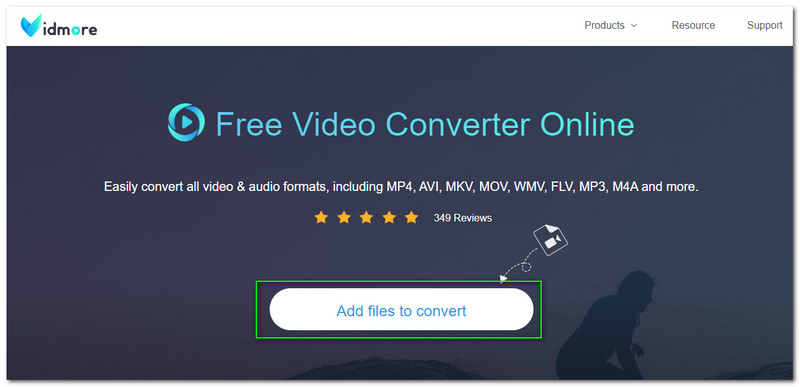
Langkah 2: Selanjutnya, klik Unduh tombol peluncur Vidmore Free Converter Online. Setelah berhasil diluncurkan, a Folder Berkas akan muncul dan mulai menambahkan file WAV Anda.
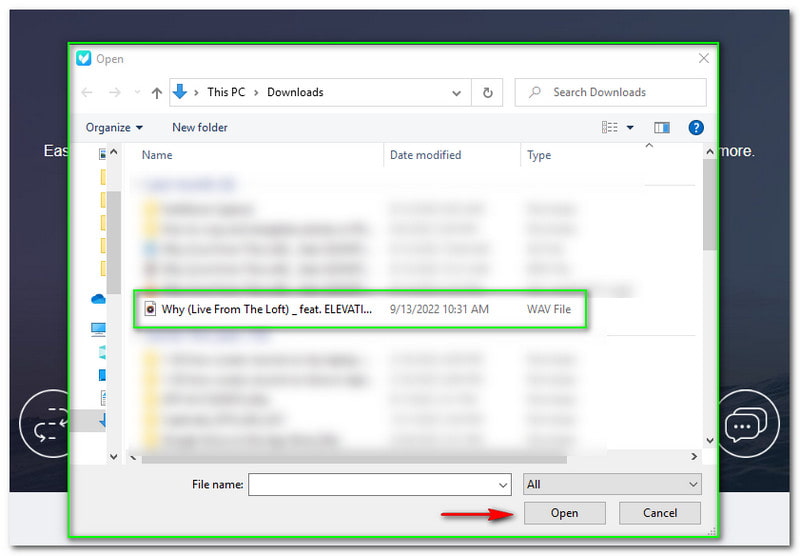
Langkah 3: Setelah itu, panel baru akan muncul. Ini akan menampilkan file Anda; di bagian bawah, Anda akan melihat semua yang tersedia Format Video dan Audio. Centang format file WebM. Setelah itu, pilih Mengubah tombol di sisi kanan bawah panel.
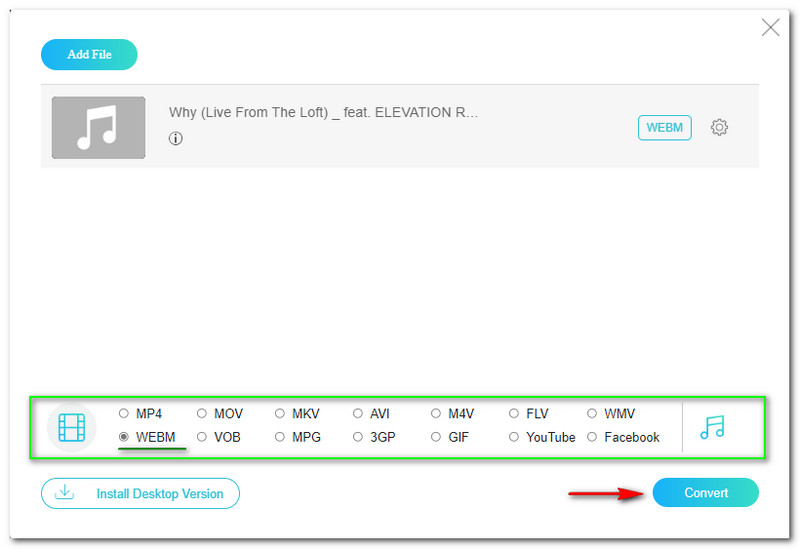
Anda akan segera mendapatkan file WAV Anda ke format WebM hanya dalam tiga langkah. Sekali lagi, Vidmore Free Video Converter Online gratis namun menawarkan konversi batch. Anda dapat mengonversi audio ke video dan video ke audio secara bersamaan. Selain itu, Anda dapat menghubungi mereka jika Anda memiliki masalah karena mereka juga memiliki dukungan yang dapat diandalkan. Coba Vidmore Free Video Converter Online sekarang!
Untuk mengedit file WAV sebelum mengekspor, Anda harus mengunduh versi pro-nya.
Bagian 3: Cara Mengonversi WAV ke WebM dengan FFmpeg
FFmpeg adalah perangkat lunak, dan sangat cocok untuk pengguna profesional, terutama TI. Anda tidak akan menghargai menggunakannya sebagai pemula karena kode yang diperlukan. Selain itu, Anda harus tahu cara memasukkan kode. Jika Anda adalah pengguna pemula, Anda akan berterima kasih kepada langkah-langkah ini untuk mengonversi WAV ke WebM menggunakan FFmpeg.
Langkah 1: Luncurkan CMD dan pilih file audio yang ingin Anda konversi. Karena kami mengonversi WAV ke WebM, pilih file WAV.
Langkah 2: Mengubah Garis komando ke dalam Desktop dengan mengetik cd Desktop. Kemudian, Tekan tombol Memasukkan tombol pada keyboard komputer Anda.
Langkah 3: Kemudian, masukkan Perintah Konversi seperti ffmpeg -i dan rekatkan nama file file WAV Anda. Ubah ke WebM dan klik Memasukkan tombol. Anda sekarang dapat melihat file yang dikonversi di komputer Anda Folder Berkas.
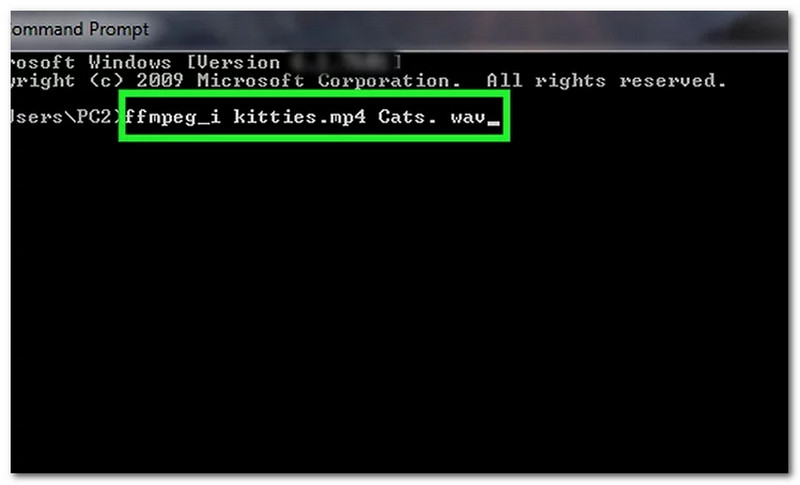
Seperti yang telah dinyatakan, mengonversi dalam FFmpeg rumit karena Kode. Namun, ini akan lebih mudah bagi Anda jika Anda ahli dalam pengkodean. Selanjutnya Anda tetap akan mempelajarinya, dan semoga langkah-langkah di atas bermanfaat.
Bagian 4: FAQ tentang Konversi WAV ke WebM
Berapa lama waktu yang dibutuhkan jika saya mengonversi format file WAV ke WebM?
Prosesnya akan tergantung pada alat perangkat lunak yang akan Anda gunakan. Juga, Anda perlu memeriksa koneksi internet Anda untuk melihat apakah itu cukup cepat untuk perangkat lunak alat online Anda. Jika Anda akan menggunakan Vidmore Video Converter, tidak diragukan lagi Anda akan mengonversi file Anda dalam waktu kurang dari satu menit.
Apa yang terjadi dengan kualitas WAV jika Anda mengubahnya menjadi WebM?
Kualitas file WAV akan sama dalam beberapa kasus. Namun demikian, software yang akan Anda gunakan juga akan mempengaruhi apakah akan menambah atau mengurangi kualitasnya.
Bisakah Anda mengekstrak audio dari video?
Tentu saja Anda bisa. Dalam hal ini, Anda akan mengonversi file video menjadi format audio yang berbeda dengan topik kami di artikel HowTo ini. Untuk lebih banyak solusi untuk mengekstrak audio dari video, Anda dapat merujuk ke posting ini.
Kesimpulan:
Sebagai kesimpulan, kita telah mempelajari cara mengonversi file WAV ke format file WebM. Kami juga mendapatkan gagasan bahwa Vidmore Video Converter dan Vidmore Free Image Converter Online dapat diandalkan dalam hal konversi. Dan FFmpeg adalah untuk pengguna profesional. Selain itu, kami berharap dapat bertemu Anda lagi di artikel HowTo berikutnya. Sampai Lain waktu!
WAV & WebM



